บน Windows 10 ที่ใช้แอพ 'Windows Shell Experience Host' ไม่สามารถติดตั้งใหม่ (ลงทะเบียนใหม่) โดยใช้คำสั่ง PowerShell "Add-AppxPackage" โดยมีข้อผิดพลาด: "Microsoft. วินโดว์. การปรับใช้ ShellExperienceHost ล้มเหลวด้วย HRESULT 0x80073D02 ไม่สามารถติดตั้งแพ็คเกจได้เนื่องจากกำลังใช้ทรัพยากรที่แก้ไขอยู่ในปัจจุบัน" (รหัสเหตุการณ์ 401, 404, 419)
ข้อผิดพลาดในการปรับใช้ 0x80073D02 อาจปรากฏขึ้น เมื่อคุณพยายามลงทะเบียนแอปในตัวของ Windows 10 ใหม่ทั้งหมด* หรือเมื่อคุณพยายามลงทะเบียนเฉพาะแอป "Windows Shell Experience Host"**:
* ในการลงทะเบียน (ติดตั้งใหม่) แอพในตัวทั้งหมดที่ผู้ใช้ปัจจุบัน:
- Get-AppxPackage | Foreach {Add-AppxPackage -register "$($_.InstallLocation)\appxmanifest.xml" -DisableDevelopmentMode}
** หากต้องการลงทะเบียนใหม่เฉพาะแอป 'Windows Shell Experience Host' ที่ผู้ใช้ปัจจุบัน:
- รับ-AppxPackage Microsoft. วินโดว์. ShellExperienceHost | Foreach{Add-AppxPackage -DisableDevelopmentMode - ลงทะเบียน "$($_.InstallLocation)\AppXManifest.xml"}
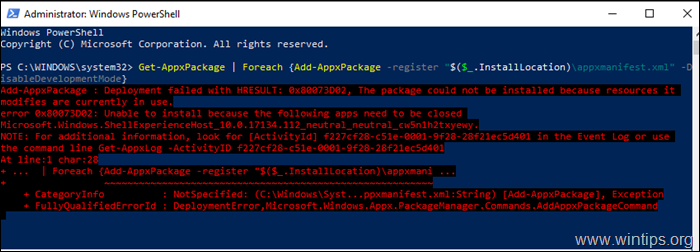
บทช่วยสอนนี้มีคำแนะนำในการแก้ไขข้อผิดพลาดต่อไปนี้ใน PowerShell และ Event Viewer หลังจาก ดำเนินการคำสั่ง "Add-AppxPackage" เพื่อลงทะเบียนแอพ 'Windows Shell Experience Host' ใน Windows 10:
วินโดว์. ข้อผิดพลาด ShellExperienceHost PowerShell 0x80073D02:
- "Add-AppxPackage: การปรับใช้ล้มเหลวด้วย HRESULT: 0x80073D02 ไม่สามารถติดตั้งแพ็คเกจได้เนื่องจากมีการใช้ทรัพยากรที่แก้ไขอยู่ในปัจจุบัน
ข้อผิดพลาด 0x80073D02: ไม่สามารถติดตั้งได้เนื่องจากจำเป็นต้องปิดแอปต่อไปนี้
ไมโครซอฟต์. วินโดว์. ShellExperienceHost_10.0.17134.112_neutral_neutral_cw5n1h2txyewy.
วินโดว์. ข้อผิดพลาดของตัวแสดงเหตุการณ์ ShellExperienceHost 0x80073D02:
(แอปพลิเคชันและบริการ Logs\Microsoft\Windows\AppXDeploymentServer\Microsoft-Windows-AppXDeploymentServer/ปฏิบัติการ):
- รหัสเหตุการณ์ 419: ข้อผิดพลาด 0x80073D02: ไม่สามารถติดตั้งได้เนื่องจากจำเป็นต้องปิดแอปต่อไปนี้ Microsoft วินโดว์. ShellExperienceHost_10.0.17134.112_neutral_neutral_cw5n1h2txyewy.
- รหัสเหตุการณ์ 401: การดำเนินการ Deployment Register ด้วยวอลลุมเป้าหมาย C: บน Package Microsoft วินโดว์. ShellExperienceHost_10.0.17134.112_neutral_neutral_cw5n1h2txyewy จาก: (AppXManifest.xml) ล้มเหลวโดยมีข้อผิดพลาด 0x80073D02 ดู http://go.microsoft.com/fwlink/?LinkId=235160 สำหรับความช่วยเหลือในการวินิจฉัยปัญหาการปรับใช้แอป
- รหัสเหตุการณ์ 404: การดำเนินการปรับใช้ AppX ล้มเหลวสำหรับแพ็คเกจ Microsoft วินโดว์. ShellExperienceHost_10.0.17134.112_neutral_neutral_cw5n1h2txyewy มีข้อผิดพลาด 0x80073D02 ข้อความแสดงข้อผิดพลาดเฉพาะสำหรับความล้มเหลวนี้คือ: ข้อผิดพลาด 0x80073D02: ไม่สามารถติดตั้งได้เนื่องจากจำเป็นต้องปิดแอปต่อไปนี้ของ Microsoft วินโดว์. ShellExperienceHost_10.0.17134.112_neutral_neutral_cw5n1h2txyewy.
วิธีแก้ไข: Microsoft. วินโดว์. การปรับใช้ ShellExperienceHost ล้มเหลวโดยมีข้อผิดพลาด: 0x80073D02
ข้อผิดพลาด "Microsoft. วินโดว์. การปรับใช้ ShellExperienceHost ล้มเหลวด้วย HRESULT: 0x80073D02" ปรากฏขึ้น เนื่องจากแอป Windows Shell Experience Host กำลังทำงานในขณะที่ดำเนินการคำสั่ง "Add-AppxPackage"
ดังนั้น วิธีเดียวที่จะหลีกเลี่ยงข้อผิดพลาด "0x80073D02" คือการปิดแอป 'Windows Shell Experience Host' โดยใช้ตัวจัดการงาน จากนั้นให้เรียกใช้คำสั่ง "Add-AppxPackage" ทันที ในการทำเช่นนั้น:
1. เปิด PowerShell ในฐานะผู้ดูแลระบบ และคัดลอก/วางคำสั่ง "Get-AppXPackage" ด้านล่าง เพื่อติดตั้งแอป 'Windows Shell Experience Host' ใหม่อีกครั้ง แต่ อย่า กด เข้า ยัง.
- รับ-AppxPackage Microsoft. วินโดว์. ShellExperienceHost | Foreach{Add-AppxPackage -DisableDevelopmentMode - ลงทะเบียน "$($_.InstallLocation)\AppXManifest.xml"}
2. แล้วกด Ctrl+ALT+DEL และเปิด ผู้จัดการงาน.
3. (ตอนนี้ต้องรีบแล้ว…)…
1. ที่ กระบวนการ แท็บ คลิกขวา ที่ โฮสต์ Windows Shell Experience และคลิก งานสิ้นสุด.
2. จากนั้นคลิก โดยทันที ที่หน้าต่าง PowerShell แล้วกด เข้า.
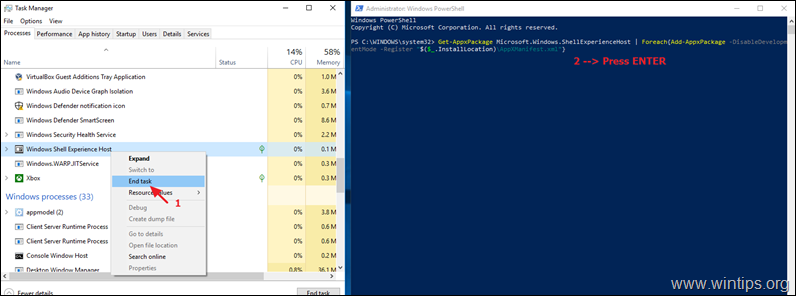
4. โดยปกติ 'Windows Shell Experience Host' จะถูกติดตั้งใหม่โดยไม่มีข้อผิดพลาด
แค่นั้นแหละ! แจ้งให้เราทราบหากคู่มือนี้ช่วยคุณโดยแสดงความคิดเห็นเกี่ยวกับประสบการณ์ของคุณ กรุณากดไลค์และแชร์คู่มือนี้เพื่อช่วยเหลือผู้อื่น